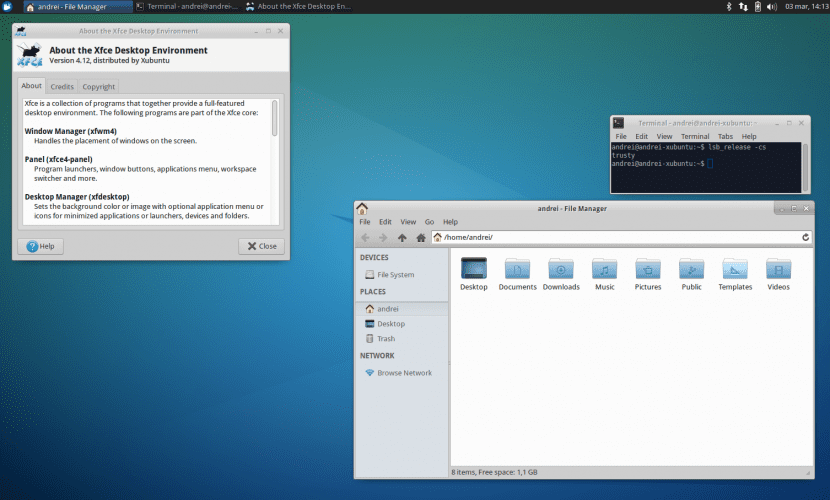
ಲಿನಕ್ಸ್ನ ಅತ್ಯಂತ ಆಕರ್ಷಕ ವೈಶಿಷ್ಟ್ಯವೆಂದರೆ ನಮ್ಮ ಇಚ್ to ೆಯಂತೆ ವೈಯಕ್ತೀಕರಿಸುವ ಸಾಮರ್ಥ್ಯ, ಹೆಚ್ಚಿನ ಸಂಖ್ಯೆಯ ಥೀಮ್ಗಳು, ಸ್ಕ್ರೀನ್ ಸೇವರ್ಗಳು, ವಿಜೆಟ್ಗಳು, ಡಾಕ್ಗಳು ಇತ್ಯಾದಿಗಳ ಮೂಲಕ.
ಆದ್ದರಿಂದ, ಈ ಲೇಖನದಲ್ಲಿ ನಾವು ಆ ಬಳಕೆದಾರರನ್ನು ಕ್ಸುಬುಂಟುಗೆ ಹೊಸದಾಗಿ ಕಲಿಸಲು ಬಯಸುತ್ತೇವೆ, ನಾವು ಹೇಗೆ ಮಾಡಬಹುದು ಬಣ್ಣ ಪದ್ಧತಿಯನ್ನು ಬದಲಾಯಿಸಿ Xfce ನ ಡೀಫಾಲ್ಟ್ ಪಠ್ಯ ಸಂಪಾದಕ. ನಿಮ್ಮಲ್ಲಿ ಹಲವರು ಇದನ್ನು ಹೇಗೆ ಮಾಡಬೇಕೆಂದು ಈಗಾಗಲೇ ತಿಳಿದಿದ್ದಾರೆ ಮತ್ತು ಬಹುಶಃ ಅದು ತುಂಬಾ ಮೂಲಭೂತವೆಂದು ತೋರುತ್ತದೆ: ಹಾಗಿದ್ದರೂ, ಅದನ್ನು ಹೇಗೆ ಮಾಡಬೇಕೆಂದು ತಿಳಿದಿಲ್ಲದ ಹೊಸ ಜನರು ವ್ಯವಸ್ಥೆಯಲ್ಲಿದ್ದಾರೆ, ಅಥವಾ ಕೆಲವು ಬಳಕೆದಾರರು ಸಹ ಇದ್ದಾರೆ ಈ ಸಣ್ಣ ವಿವರಗಳ ಬಗ್ಗೆ ಸಹ ತಿಳಿದಿಲ್ಲ. ನಾವು ನಿಮಗೆ ಹೇಳುತ್ತೇವೆ.
ಈ ಲೇಖನದ ಉದ್ದೇಶವು ಹೊಸ ಬಣ್ಣಗಳಿಗೆ ಅವಕಾಶ ನೀಡುವುದು, ಬಹುಶಃ ಅದನ್ನು ಮೊದಲೇ ತಿಳಿಯದೆ, ನಮಗೆ ಅನುಮತಿಸುತ್ತದೆ ಫೈಲ್ ಅನ್ನು ಉತ್ತಮವಾಗಿ ವೀಕ್ಷಿಸುವುದು. ವೈಯಕ್ತಿಕವಾಗಿ, ನಾನು ಹೆಚ್ಚು ಬಳಸುವ ಪಠ್ಯ ಸಂಪಾದಕರಲ್ಲಿ, ನಾನು ಯಾವಾಗಲೂ ಡೀಫಾಲ್ಟ್ ಬಣ್ಣ ಪದ್ಧತಿಯನ್ನು ಬಳಸಿದ್ದೇನೆ; ಬೆಳಕಿನ ಥೀಮ್, ಅಂದರೆ, ಬಿಳಿ ಹಿನ್ನೆಲೆಯಲ್ಲಿ ಕಪ್ಪು ಅಕ್ಷರಗಳು. ಈ ಕಾರಣಕ್ಕಾಗಿ, ಅನೇಕ ಸಂದರ್ಭಗಳಲ್ಲಿ, ನನ್ನ ಕೆಲವು ಸಹಪಾಠಿಗಳು ಯಾವಾಗಲೂ ಡಾರ್ಕ್ ಸ್ಕೀಮ್ಗೆ ಬದಲಾಯಿಸಲು ಪ್ರಯತ್ನಿಸಲು ಹೇಳಿದ್ದರು (ಕಪ್ಪು ಹಿನ್ನೆಲೆಯಲ್ಲಿ ಬಿಳಿ ಅಕ್ಷರಗಳು). ವಿಷಯವೆಂದರೆ ನಾನು ಅದಕ್ಕೆ ಒಂದು ಅವಕಾಶವನ್ನು ನೀಡಿದ್ದೇನೆ ಮತ್ತು ಅದನ್ನು ಬಳಸಿಕೊಳ್ಳಲು ನನಗೆ ಏನನ್ನೂ ತೆಗೆದುಕೊಳ್ಳಲಿಲ್ಲ, ಹೆಚ್ಚು ಏನು, ನಾನು ಅದನ್ನು ಇಷ್ಟಪಟ್ಟೆ ಮತ್ತು ಈಗಿನಿಂದಲೇ ಅದನ್ನು ಬಳಸಿಕೊಳ್ಳುತ್ತೇನೆ.
ನಾನು ಬಣ್ಣದ ಯೋಜನೆ ess ಹಿಸುತ್ತೇನೆ ಟರ್ಮಿನಲ್ ಥೀಮ್ನೊಂದಿಗೆ ಡಾರ್ಕ್ ಹೆಚ್ಚು ಸಂಯೋಜಿಸಲ್ಪಟ್ಟಿದೆ (ಡಾರ್ಕ್ ಹಿನ್ನೆಲೆಯಲ್ಲಿ ಬೆಳಕಿನ ಅಕ್ಷರಗಳು). ಆದ್ದರಿಂದ ನಾವು ಇದನ್ನು ಆಗಾಗ್ಗೆ ಬಳಸುವುದನ್ನು ಬಳಸಿದರೆ, ನಾವು ಪಠ್ಯವನ್ನು ಸಂಪಾದಿಸಬೇಕಾದಾಗ ಬಣ್ಣಗಳ ಒಂದೇ ವ್ಯತಿರಿಕ್ತತೆಯನ್ನು ನೋಡುವುದನ್ನು ಮುಂದುವರಿಸುವುದು ನಮಗೆ ಹೆಚ್ಚು ಆರಾಮದಾಯಕವಾಗಿರುತ್ತದೆ ಮತ್ತು ಕೇವಲ ವಿರುದ್ಧವಾಗಿರುವುದಿಲ್ಲ.
ಆದ್ದರಿಂದ ಮತ್ತಷ್ಟು ಸಡಗರವಿಲ್ಲದೆ, ಕೇವಲ ಒಂದೆರಡು ಕ್ಲಿಕ್ಗಳೊಂದಿಗೆ ನೀವು ಅದನ್ನು ಹೇಗೆ ಬದಲಾಯಿಸಬಹುದು ಎಂದು ನಾವು ನಿಮಗೆ ತಿಳಿಸುತ್ತೇವೆ. ಮೊದಲ ಹಂತ (ನಾವು ಯಾವಾಗಲೂ ಮೌಸ್ಪ್ಯಾಡ್ ಬಗ್ಗೆ ಮಾತನಾಡುತ್ತೇವೆ), ಟ್ಯಾಬ್ಗೆ ಹೋಗುವುದು ಸಂಪಾದಿಸಿ ತದನಂತರ ಕ್ಲಿಕ್ ಮಾಡಿ ಆದ್ಯತೆಗಳನ್ನು. ಅಲ್ಲಿಂದ, ಟ್ಯಾಬ್ನಲ್ಲಿ ಪ್ರದರ್ಶಿಸು, ನಾವು ಈಗ ನಮಗೆ ಬೇಕಾದ ಬಣ್ಣ ಪದ್ಧತಿಯನ್ನು ಆಯ್ಕೆ ಮಾಡಬಹುದು (ಡಾರ್ಕ್ ಅಥವಾ ಲೈಟ್).
ಅಲ್ಲದೆ, ನಾವು Xfce4 ಟರ್ಮಿನಲ್ ಎಮ್ಯುಲೇಟರ್ನ ಬಣ್ಣದ ಸ್ಕೀಮ್ ಅನ್ನು ಬದಲಾಯಿಸಲು ಬಯಸಿದರೆ, ನಾವು ಹಿಂತಿರುಗಬೇಕಾಗಿದೆ ಸಂಪಾದಿಸಿ ಆದ್ಯತೆಗಳು, ಆದರೆ ಈ ಸಂದರ್ಭದಲ್ಲಿ ನಾವು ಟ್ಯಾಬ್ ಅನ್ನು ನಮೂದಿಸಬೇಕು ಬಣ್ಣಗಳು. ಇಲ್ಲಿಂದ, ನಾವು ಕ್ಲಿಕ್ ಮಾಡಿದರೆ ಪೂರ್ವನಿಗದಿಗಳನ್ನು ಲೋಡ್ ಮಾಡಿ, ನಾವು ಹೆಚ್ಚು ಇಷ್ಟಪಡುವ ಬಣ್ಣ ಪದ್ಧತಿಯನ್ನು ಮತ್ತೆ ಆಯ್ಕೆ ಮಾಡಬಹುದು.
ಸಂಕ್ಷಿಪ್ತವಾಗಿ, ಈ ಲೇಖನವು ನಿಮ್ಮ ಕ್ಸುಬುಂಟು ಅನ್ನು ಸ್ವಲ್ಪ ಹೆಚ್ಚು ಕಸ್ಟಮೈಸ್ ಮಾಡಲು ಸಹಾಯ ಮಾಡಿದೆ ಎಂದು ನಾವು ಭಾವಿಸುತ್ತೇವೆ ಮತ್ತು ಇಂದಿನಿಂದ, ನೀವು ಮೌಸ್ಪ್ಯಾಡ್ ಅನ್ನು ಅತ್ಯಂತ ದೃಷ್ಟಿಗೋಚರ ಮತ್ತು ಆರಾಮದಾಯಕ ರೀತಿಯಲ್ಲಿ ಬಳಸಬಹುದು. ಮುಂದಿನ ಸಮಯದವರೆಗೆ
ನನ್ನ ಮೌಸ್ಪ್ಯಾಡ್ನ ಸಂಪಾದನೆ ಟ್ಯಾಬ್ನಲ್ಲಿ "ಆದ್ಯತೆಗಳು" ಆಯ್ಕೆ ಕಾಣಿಸುವುದಿಲ್ಲ, ಇದು ಏಕೆ?
ಶುಭ ಮಧ್ಯಾಹ್ನ ಕ್ರಿಸ್ಟಿಯನ್,
En Ubunlog ನಾವು Xubuntu ನ ಇಂಗ್ಲಿಷ್ ಆವೃತ್ತಿಯಲ್ಲಿ ಟ್ಯುಟೋರಿಯಲ್ ಅನ್ನು ಮಾಡಿದ್ದೇವೆ, ಆದ್ದರಿಂದ ಟ್ಯಾಬ್ ಆಯ್ಕೆಗಳ ಹೆಸರು ಒಂದೇ ಹೆಸರನ್ನು ಹೊಂದಿಲ್ಲದಿರಬಹುದು. ಇಂಗ್ಲಿಷ್ನಲ್ಲಿ ಆಯ್ಕೆಯನ್ನು ಕರೆಯಲಾಗುತ್ತದೆ ಪ್ರಾಶಸ್ತ್ಯಗಳು, ನಾವು ed ಹಿಸುವದರಿಂದ, ಬಹುಶಃ ಸ್ಪ್ಯಾನಿಷ್ನಲ್ಲಿ ಅದು «ಆದ್ಯತೆಗಳು be ಎಂದು ತಪ್ಪಾಗಿರಬಹುದು. ಹೇಗಾದರೂ ನೀವು ಒಂದೇ ರೀತಿಯ ಅರ್ಥವನ್ನು ಹೊಂದಿರುವ ಆಯ್ಕೆಯನ್ನು ಕಂಡುಹಿಡಿಯಬೇಕು (ಉದಾಹರಣೆಗೆ: ಸೆಟ್ಟಿಂಗ್ಗಳು, ಕಾನ್ಫಿಗರೇಶನ್…). ಅಡಚಣೆಗಳಿಗೆ ಕ್ಷಮಿಸಿ. ಶುಭಾಶಯಗಳು.